若需要重新设置页码,可以按照以下步骤操作:
1. 在需要重新设置页码的页面中,在页码的位置插入光标,右键点击,选择“编辑字段”。
2. 在“字段”对话框中找到“页码”,将“格式”栏目中的“阿拉伯数字”改为“小写罗马数字”、“大写罗马数字”、“小写字母”、“大写字母”等任一格式,再选择“开始于”并从适当的编号开始。
3. 点击“确定”即可设置新的页码格式。
注意:重新设置页码时,需要从目标页面开始,并且该页面将成为新的“第一页”。如需插入目录等特殊页码,需要在特殊页码设置中进行。
word重新设置页码的方法步骤
材料/工具:word2010
1、首先我们打开一个文档,点击页面上方的布局。
2、在布局中,我们找到分隔符,然后选择下一页。
3、在我们想要分页的段落后面,插入下一页的分隔符,可以看到页面被分成了三个页面。
4、接着我们在想要插入页码的页面最下方双击。
5、然后点击页面上方的链接到前一条也没,取消这一个选项。
6、然后选择左侧的页脚,选择一个我们喜欢的形式。
7、页码设置完成之后,我们点击关闭页眉和页脚的按钮。
8、然后在页面的最下方,就可以看到我们做插入的页码。









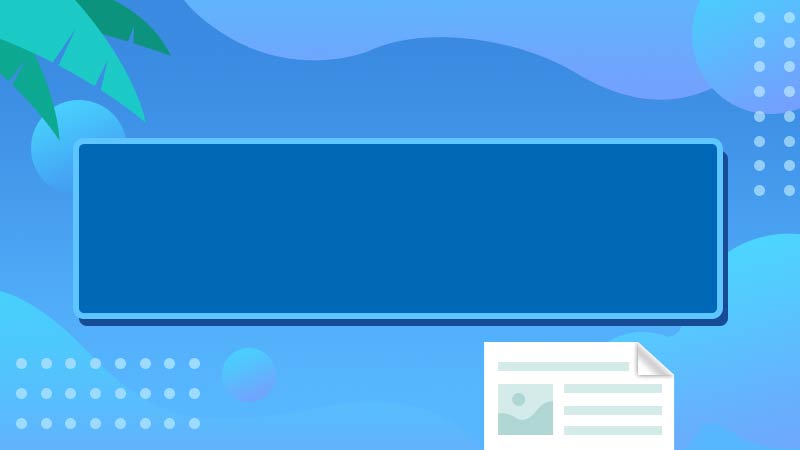
全部回复
